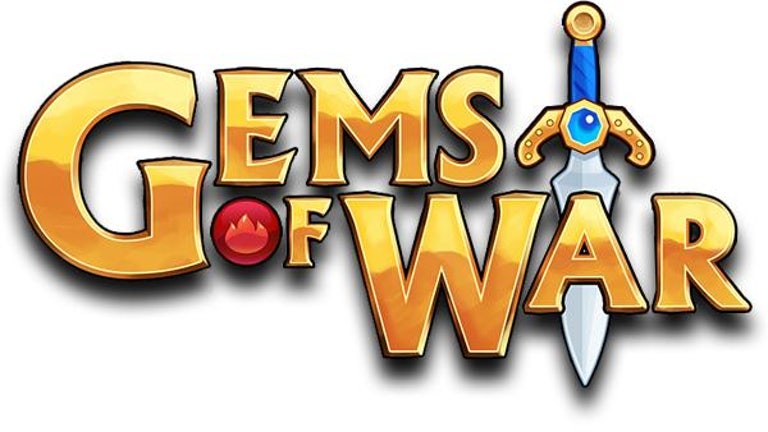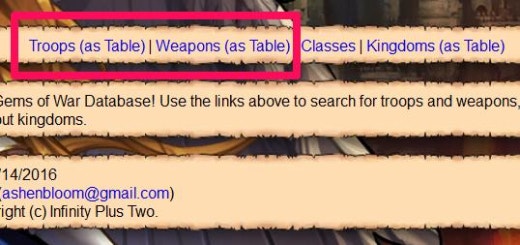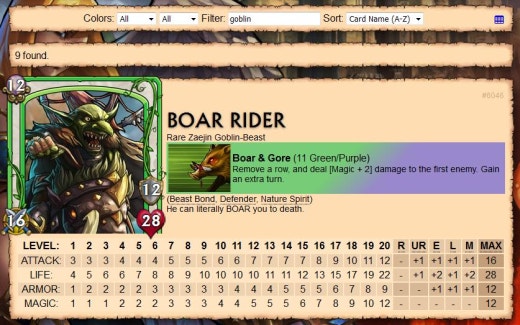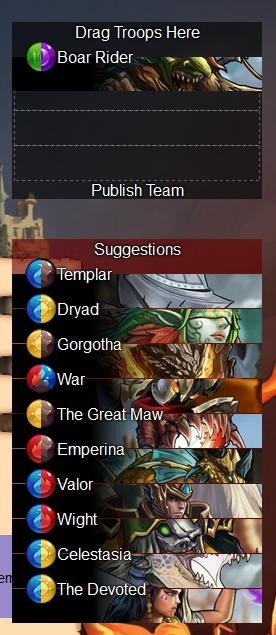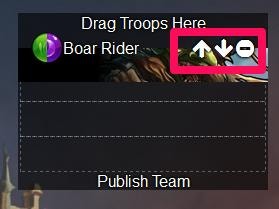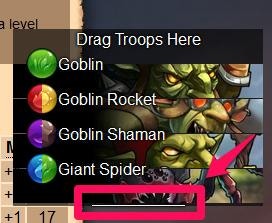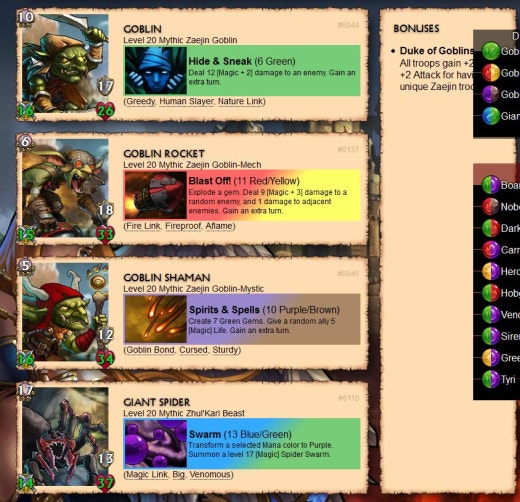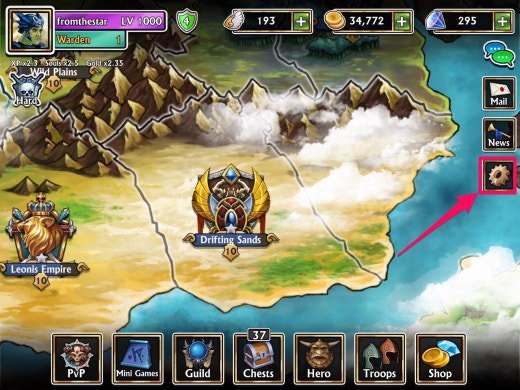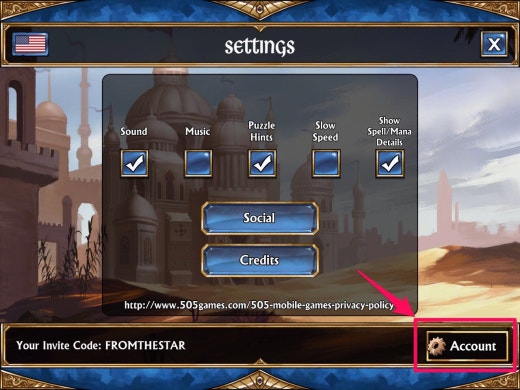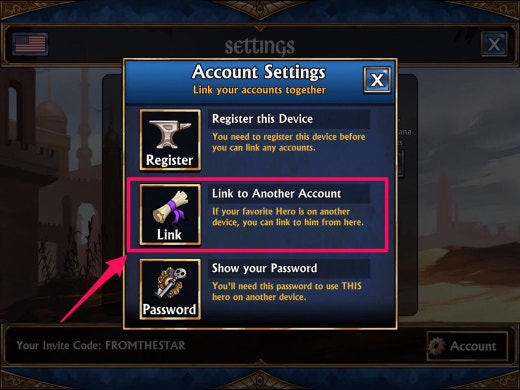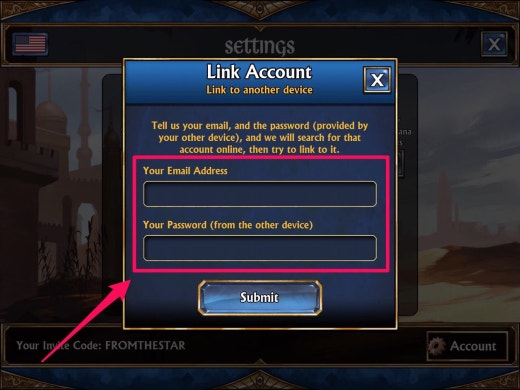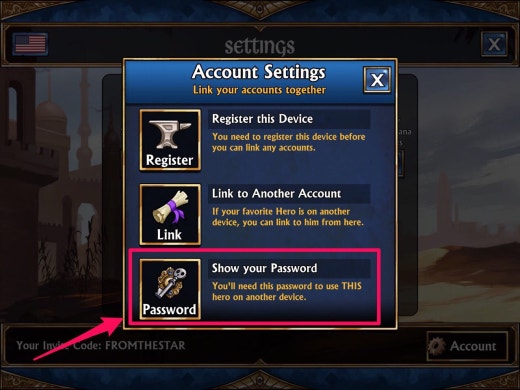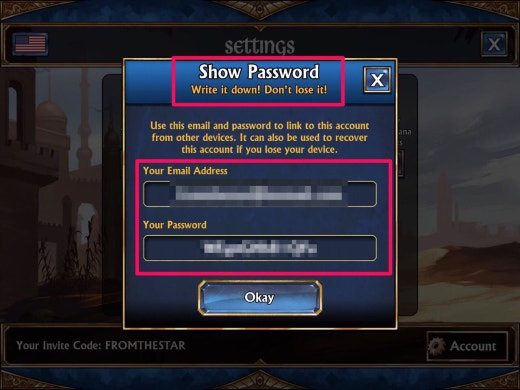모바일에서는 덱스샷을 찍어서 바로 올릴 수가 있지만 pc 에서는 스팀을 사용하지 않는다면 덱을 공유할 방법이 없습니다
http://ashtender.com/gems/ 사이트에서 덱을 만들고 공유하는 방법을 알아보겠습니다
http://ashtender.com/gems/ 사이트에서 덱을 만들고 공유하는 방법을 알아보겠습니다
위 링크로 이동 후 Troops 또는 Weapons 링크를 눌러 들어갑니다
Filter 란에 카드 이름 또는 종족 등을 쓰면 해당하는 카드가 검색됩니다
검색 결과에서 카드 초상화 부분에 마우스를 올리면
+ add to team 이라는 글이 뜹니다
+ add to team 을 누르면 오른쪽에 덱이 만들어지고 해당 카드가 추가됩니다
카드를 추가할 때마다 추천카드도 아래쪽에 표시가 됩니다
덱에 추가된 카드에 마우스를 올리면 위아래로 이동하거나 덱에서 제거할 수 있는 버튼이 나옵니다 현재 카드 이동은 4장 모두 추가됐을 경우에만 가능합니다
카드 4장을 다 채우고 Publish Team 을 누르면 공유할 수 있는 링크가 만들어집니다 그런데 4장을 채웠을 경우 Publish Team 링크가 잘 안보이기 때문에 아래 그림을 참고하시고 위치를 확인하세요
아래와 같이 4장이 다 추가됐을 경우 Publish Team 링크가 흰색 라인으로만 보입니다 이 라인을 클릭해 주세요
Publish Team 링크를 누른 후에 아래와 같이 덱이 표시가 되고
주소창에 링크를 텔레그램에 링크하게 되면 다른 사람들도 이 덱을 확인할 수 있습니다
아레 덱의 링크는 http://ashtender.com/gems/teams/6044,6137,6045,6110 입니다
'유용한 글' 카테고리의 다른 글
| [Gems of War] 잼워 게임 중 마나 채워진 수치하는 방법 (0) | 2017.10.10 |
|---|---|
| [Gems of War] 잼워 게임 중 랙이 느껴질 경우 해결 방법 (0) | 2017.10.10 |
| [Gems of War] 잼워 다른 기기에서 이어서 하기 (기기 연동) (0) | 2017.10.10 |
| [Gems of War] 잼워 트레잇스톤 작업시 왕국 선택 (0) | 2017.10.10 |
| [Gems of War] 잼워 익스플로 (Explore) 에 대해 (0) | 2017.10.10 |